Windowsファイル保護の有効化または無効化

Windows 10および11で、レジストリやその他の方法を使用してMicrosoft Windowsファイル保護機能を有効または無効にする方法。
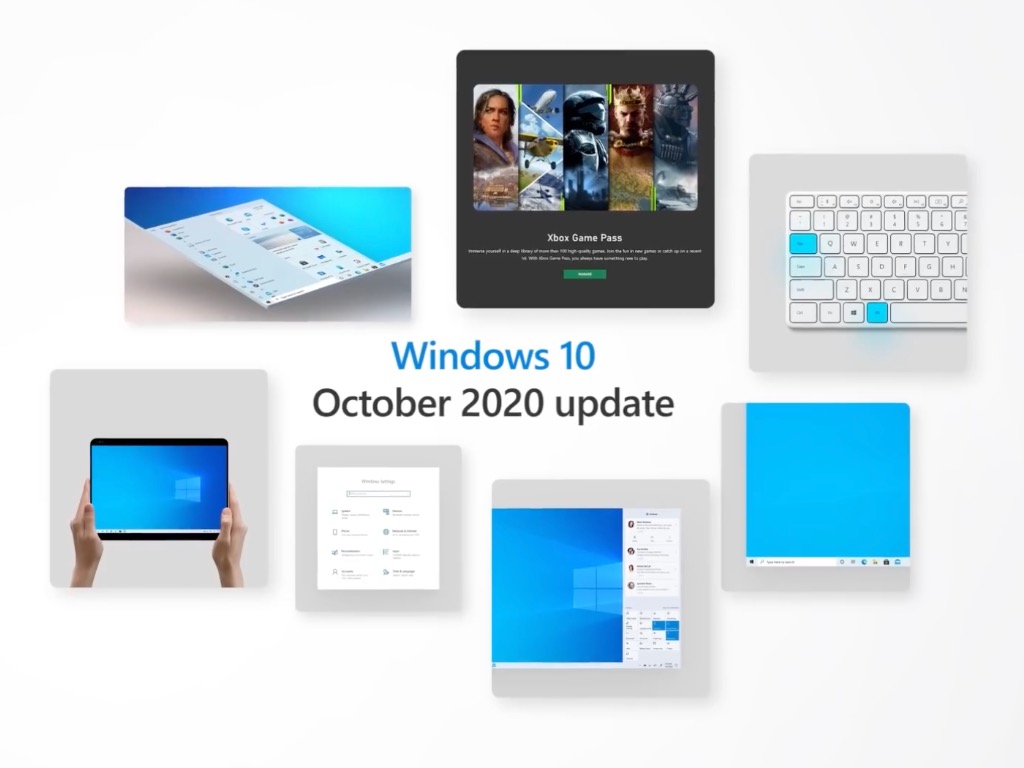
あなたはできるWindowsのインサイダープログラムに参加し、リリースプレビューリングに取得し、その後、あなたが更新している後にオプトアウト。
アップデートアシスタントでアップデートをダウンロードできます
メディア作成ツールを使用することもできます
マイクロソフトは昨日、Windows 10 October 2020 Updateの展開を開始しましたが、多くの人はまだWindowsUpdateに表示されていません。同社は、すべての人に質の高い体験を提供するために、再び段階的な展開を行っています。ただし、最新のWindows10リリースをインストールする方法はWindowsUpdateだけではありません。
2020年5月の更新プログラムを既に実行しているユーザーの場合、2020年10月の更新プログラムは通常の累積的な更新プログラムのようにインストールされるため、WindowsUpdateは最速の更新プログラムを提供します。これは、最新のWindows 10リリースが2020年5月の更新プログラムと共通のコアを共有しているためです。この更新プログラムには、休止状態のすべての新機能が既に含まれています。Windows Updateが行うことは、すべての新機能をオンにする有効化パッケージをダウンロードするだけです。このプロセスは、PCで5分未満で完了します。
ただし、2020年10月の更新プログラムがWindows Updateに表示されるのを待ちたくない場合は、今日PCに手動でインストールできます。使用できる3つの異なる方法がありますが、続行する前にファイルをバックアップすることをお勧めします。
Windows Insider Programに参加して、数週間前に2020年10月のアップデートを受け取ったリリースプレビューリングに参加できます。アップデートがインストールされたら、プログラムを終了できます。
あなたはでアップデートをダウンロードすることができます更新アシスタントで提供されています、このPAGの電子。ただし、更新プロセスではファイルをそのままにして、Windows 10を完全に再インストールする必要があるため、続行する前に必ずファイルをバックアップしてください。
また、メディア作成ツールを使用して、OSの完全な再インストール(Update Assistantなど)、クリーンインストール(以前のWindowsインストールを消去し、ファイルを含む可能性があります)を実行したり、インストールメディアを作成して2020年10月をインストールしたりすることもできます。他のPCで更新します。このページからも入手できます。
繰り返しになりますが、MicrosoftはテレメトリとAIを使用して、インストールによってPCに問題が発生しないようにするため、2020年10月の更新プログラムがWindowsUpdateで利用可能になるのを待つのがおそらく最善です。また、Microsoftは、Conexantオーディオドライバーとの互換性の問題のため、一部のPCで更新をブロックしており、影響を受けるデバイスもWindowsUpdateを介して2020年5月の更新をインストールできません。
全体として、Windows 10 October 2020 Updateはマイナーリリースであり、テーマ対応のスタートタイル、Alt + TabのMicrosoftEdgeタブ、タブレットの姿勢の改善などが含まれています。詳細な概要と関連するビデオはまもなく公開されるため、CloudO3にご注目ください。
Windows 10および11で、レジストリやその他の方法を使用してMicrosoft Windowsファイル保護機能を有効または無効にする方法。
Windows 10でマウス設定を変更できない場合は、マウスドライバーを更新または再インストールしてください。または、ハードウェアとデバイスのトラブルシューティングを実行してください。
Windows 10 では、カラー ピッカーが必要な場合は、PowerToys に組み込まれているものを使用できます。ツールを有効にして使用する方法は次のとおりです。
Windows 10 で「これらのファイルはコンピューターに有害である可能性があります」という警告を解消するための手順をご紹介します。
プリンターが不要になった場合、これが Windows 10 以前のバージョンの残りのドライバーを取り除く方法です。
これは、PCがスリープモードのときにWindows 10 Updatesをダウンロードするかどうかを知るためのクイックガイドです。
Microsoft Windowsで暗号化ファイルシステムを有効または無効にする方法。
Windows 10 でローカル アカウントのパスワードを変更するには、PowerShell (管理者) を開き、コマンドを使用して新しいパスワードを適用します。
Windows 10 PCの電源を入れると、ロック画面によってログインプロセスにキーが追加されます。ロック画面を無効にする手順を紹介します。
Windows 10の初回セットアップ中にPCを安全にシャットダウンする方法をご紹介します。
Robocopy のマルチスレッド機能を使用して、Windows 10 でファイルのコピーを高速化する方法をご紹介します。
WindowsのiTunesホームシェアリング機能の問題を解決するために試すことができるいくつかのことを紹介します。
i-Sound Recorder 7は、Windows用の高機能オーディオ録音アプリです。最新の機能で、あなたの音声録音体験を向上させます。
Windows 10のファイルエクスプローラーの検索履歴をクリアする方法を紹介します。
PowerToys FancyZones は、高度なウィンドウ マネージャーを Windows 10 に統合します。ウィンドウのカスタムレイアウトを作成する方法は次のとおりです。
Windows 10では、Microsoftアカウントにサインインするたびに自動的に起動するアプリケーションを簡単に追加および削除できます。
パブリッシャーを確認できませんでしたメッセージがMicrosoftWindowsに表示されないようにします。
Windows 11 または Windows 10 では、winget コマンドを使用して、インストール済みのアプリを JSON ファイルにエクスポートできます。手順はこちら。
ファイル転送プロトコルを使用すると、どこからでもファイルをダウンロードおよびアップロードできます。Windows10でFTPサーバーをセットアップする方法を学びましょう。
これらの手順を使用して Microsoft Teams キャッシュ ファイルをクリアし、アプリの問題を修正できます。この方法は特にサインインや機能に関する問題に効果的です。
BeRealアプリの一般的な問題によってソーシャルエクスペリエンスが中断されないように、ここではBeRealアプリが正常に動作しない問題を修正する9つの方法を紹介します。
PowerShell から実行可能ファイルを簡単に実行し、システムをマスター制御する方法についてのステップバイステップガイドをご覧ください。
地球上で最もトレンドのリモート会議プラットフォームの一つであるZoomの注釈機能の使い方を詳しく解説します。ズームでユーザビリティを向上させましょう!
デスクトップまたはモバイルの Outlook 電子メールに絵文字を挿入して、より個人的なメールにし、感情を表現したいと思いませんか?これらの方法を確認してください。
NetflixエラーコードF7701-1003の解決策を見つけ、自宅でのストリーミング体験を向上させる手助けをします。
Microsoft Teamsがファイルを削除しない場合は、まず待ってからブラウザーのキャッシュとCookieをクリアし、以前のバージョンを復元する方法を解説します。
特定のWebサイトがMacに読み込まれていませんか?SafariやGoogle Chromeでのトラブルシューティング方法を詳しく解説します。
未使用のSpotifyプレイリストを消去する方法や、新しいプレイリストの公開手順について詳しく説明しています。
「Outlookはサーバーに接続できません」というエラーでお困りですか?この記事では、Windows10で「Outlookがサーバーに接続できない問題」を解決するための9つの便利なソリューションを提供します。
LinkedInで誰かを知らないうちにブロックするのは簡単です。ブログを読んで、匿名になり、LinkedInの誰かをブロックする方法を見つけてください。



























